「するぷろ」が「SLPRO X」に超進化!もうiPhoneだけで快適にブログ書けちゃうよ!
2015/05/08
この記事を読むのに必要な時間は約 8 分 36 秒です。

どうも、ここしばらくブログ更新どころではない怜香@Ray_mnzkです。
というのも、今週末にれいちゃん(柚香光さん)のお茶会がありまして……その時に渡すお手紙の執筆に追われているのです。
ブログも長文ならばお手紙も長文。書きたいことの半分ぐらい書いた現在ですが、すでに便箋4枚目に到達しており……何枚書く気だ状態ですどうしようwwww
というわけでブログ更新はしばらくお休み予定でしたが……ふと見たらあの「するぷろ」がリニューアルされていた!ので思わず導入しました。
今日はそのお話をば!
![]() SLPRO X for iPhoneカテゴリ: 仕事効率化, ソーシャルネットワーキング
SLPRO X for iPhoneカテゴリ: 仕事効率化, ソーシャルネットワーキング
目次
思えばモブログ活用を考えていた矢先だった
「するぷろ」。実はかなり前から導入していました。……が、基本的にほぼ全てパソコンから更新していたので、使う機会は正直少なかったのです。
しかし、先日花組の当日券並びの待機中(1時間ほど)の間にするぷろ使ってブログ更新をやってみまして。そうしたら思ってた以上に捗って、「こりゃいいな」と思ったわけです。
思えば夜中にパソコンから更新しようとすると高頻度で寝落ちているし、これからはモブログ活用もアリかなぁ……って薄ぼんやりと思っていたところに来たのでした。
SLPRO Xが!!
なんでもあの「するぷろ」が最終進化を遂げたというではありませんか。
実を言うと1600円という値段には怯んだものの、そいや以前たすくま3000円で買ってたわ!と思い出し、購入に踏み切りました。
「するぷろ」が「SLPRO X」に進化!
SLPRO Xの機能については、SLPRO Xの公式サイトをご覧頂くとして……
SLPRO X、初期設定方法は以前のするぷろとほぼ同じでした。
[Å] iPhoneアプリ「するぷろ X」初めての人は抑えておきたい初期設定やブログの登録方法 | あかめ女子のwebメモ |
初期設定方法は上記の記事が大変詳しいです。
以前と違い、タイトル入力欄・本文入力欄・続き入力欄がひとつの画面に用意されています。分かりやすくてよいよい!
そして画像挿入してみると、入力欄にそのまま画像が貼りつく……!今まではプレビューしないと画像確認できず、入力欄にはHTMLタグが表示されるだけだったので、「これ何の画像だっけ?」って思うことが多かったのです。でももうそんな心配なし!便利!
見出しも入力欄右下の「TAGS」ボタンからサクッと入れられますし、見出しっぽい感じのスタイルで表示されます。わかりやすい!
それに、画像挿入時に複数枚選んで、並び替えをしてから挿入できるようにもなりました。
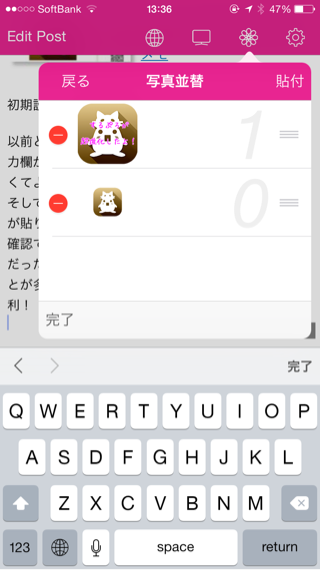
これまでのするぷろではアドオン購入しないと出来なかったそうです。まとめてたくさんの写真を貼れるので、アプリ紹介記事執筆も捗りそう!
リンクプレートも綺麗な形で表示される!
そして個人的にすごいと思ったのが、リンクプレートも入力欄に綺麗な形で表示されること!
SLPRO Xではプレビュー画面にそのまま入力しているような形の入力欄(ハイブリッド・ビジュアルエディタというそうです)を採用しているがために、リンクプレートを載せる時にそのままHTMLタグを入力欄に手打ちすることはできないとのこと。
でも、その代わりに入力欄を長押しすることで現れるメニューから「HTML貼付」を選ぶことで表示される入力欄に、HTMLタグを手打ちすることができるようになっています。
長押しで出てきたメニューの「HTML貼付」を選び、
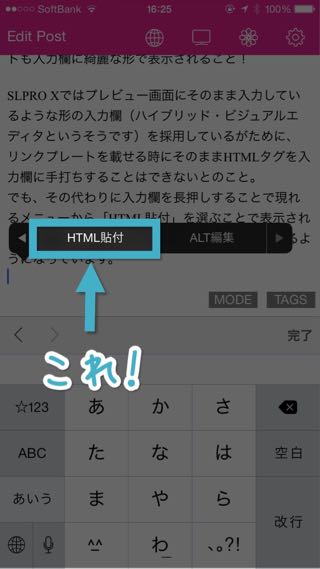
出てきた入力欄にHTMLタグ(今回はShareHTMLのリンクタグを使いました)を入力し、
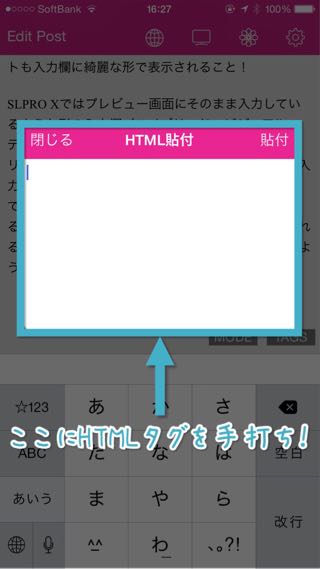
挿入したい位置にカーソルを合わせて「PASTE」をタップすると……
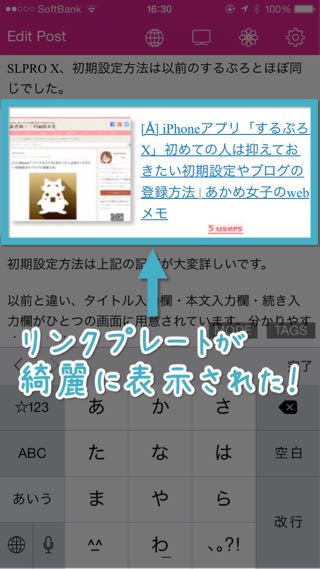
こんな風に綺麗に表示されます!入力欄に!!
もう本当にこれ便利だと思いました。ただ単に長ったらしいHTMLタグがそのまま載っているんじゃ一体何のリンクタグなのか分かりませんもの。しかもタグ長すぎて入力欄埋め尽くされて見づらいし!(笑)
自分のサイトでどう見えるかプレビューできる!
以上のように、入力欄の時点で既に画像等綺麗にプレビューされている状態になっているのですが……実は別途プレビュー画面があります。
画面上のアイコンメニュー、左から二番目がそのプレビュー画面。
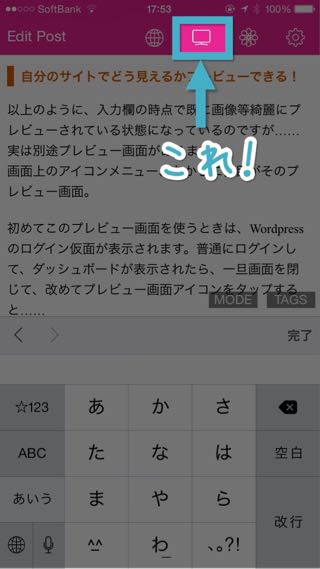
初めてこのプレビュー画面を使うときは、WordPressのログイン画面が表示されます。普通にログインして、ダッシュボードが表示されたら、一旦画面を閉じて、改めてプレビュー画面アイコンをタップすると……
(一旦ダッシュボードが表示された後に)自分のブログ上でのプレビューが見られます!!

これ、今までのするぷろでは基本的に出来なかったことです(カスタムCSSを設定すれば出来たみたいではありますが……)。
この機能のおかげで、ブログ上でどう見えるかの最終確認までiPhoneだけでバッチリできちゃいます。すごい!
Markdown記法は使えるのか?
ここまで良いとこづくしのSLPRO Xでしたが、ひとつだけ引っかかることが。
私はブログ書くときMarkdown記法で書いているのですが(というかMarkdown記法でないと書けないw)、SLPRO Xの設定画面にMarkdown記法使えるようにする設定がないんですよね……。
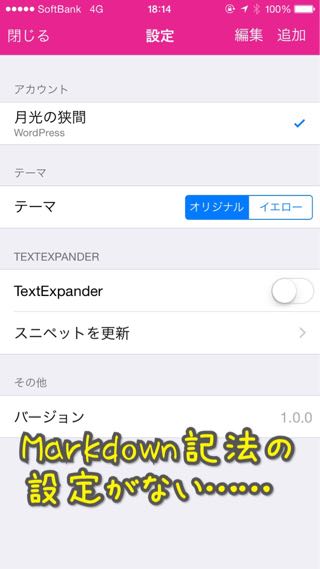
実際Markdown記法で入力してみても、入力欄では反映されません。
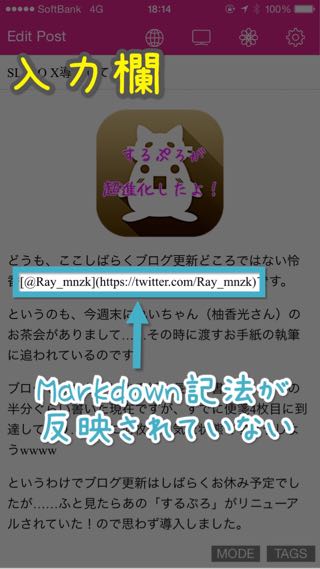
これじゃうまくいかないかな……と思っていたのですが、ふと私は記事投稿にMarkdown記法が使えるようにするプラグインを導入していたことを思い出しまして。
もしや?と思い、プレビュー画面を開いてみると……
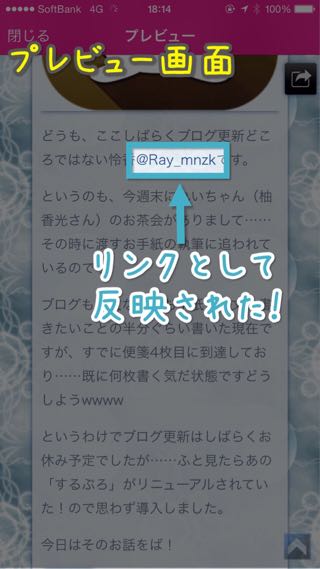
反映されてた!!
都度都度プレビュー画面に行って反映されてるかの確認が必要にはなりますが、WordPress側にMarkdown記法を使えるようにするプラグインを入れておくことで、SLPRO XでMarkdown記法を使っても記事に反映されるようになるみたいです。
(ちなみに私は「JP Markdown」というプラグインを使っています)
少し手間は増えますが、これなら使える!いつかSLPRO X自体が対応してくれることを期待しつつ、今はこの形でMarkdown記法使っていこうと思います。
もうブログはiPhoneだけでバッチリ書けるね!
そんなわけで、旧「するぷろ」から大幅に進化した「SLPRO X」……本当に使いやすいです!
この記事もSLPRO Xだけで書きましたが、パソコンで書いたのと遜色ない仕上がり。長文書きやすい!
それどころか、WordPressの新規投稿画面に入力していくよりも見やすくて書きやすい!新規投稿画面で書く場合、プレビューは別タブ表示になりますからね。切り替えが何気に面倒だったww
何より、入力欄に画像やリンクプレートが(タグ表示ではなく)綺麗に表示されるのがとっても有難い!これだけでも書きやすさが違います。
それに実際に自分のブログでどう表示されるのか分かるのも助かる!投稿前に確認できれば、誤字や装飾漏れにも気づきやすいです。
ちなみに「するぷろーら」とも今まで通り連携できますから、リンク拾ってくるのもスムーズです。至れり尽くせり!
これなら普段からモブログしようと思えます。確かに少々お高くはありますけど、ブログ書いてる人ならきっと元は取れるはず!オススメです!
今日のあとがき
というわけでSLPRO Xの紹介でした!
検索してみたら昨日付でどっさりとレビュー記事が出てて。昨日リリースだったんですね!よかったぁ乗り遅れなくて(笑)
今まで「モブログじゃしっかりした記事は書きづらいんじゃないかなぁ」と思って避けてきたモブログですが、このSLPRO Xならやる気になれそう!
最近パソコンで記事書いてると毎回のように寝落ちているのでwしばらくモブログにしようかなと。これなら仕事の休憩中とかに少しずつ書いて、書きあがり次第いつでも更新できますからね!
本当に使いやすくて良いエディタです。Wordpress使いの方は是非!
![]() SLPRO X for iPhoneカテゴリ: 仕事効率化, ソーシャルネットワーキング
SLPRO X for iPhoneカテゴリ: 仕事効率化, ソーシャルネットワーキング
関連記事
-

-
「するぷろX」メジャーアップデートきました!!長文書きに嬉しい新機能満載!!
6月4日、モブロガー必携のブログ執筆アプリ「するぷろX」が初のメジャーアップデートを果たした。これまでにないほど数多くの新機能が搭載されたので、早速ご紹介する。
-

-
Workflowyにさくっとメモできるアプリ登場!ブックマークやInbox機能も使えるよ!
今までは公式アプリしかなく、スマホからの利用には少々難のあったクラウドアウトライナー「Workflowy」。しかし、この度スマホからのWorkflowy活用を便利にする画期的なアプリ「Memoflowy」が登場した。今回はこの「Memoflowy」についてご紹介する。
-

-
人工知能が「そうこれ読みたかった!」をお届け!保存したっきりの死蔵記事を掘り起こしてくれる記事管理アプリ「StockMark」
日頃からPocket・Evernote・はてなブックマークに記事を保存している人は多いだろうが、保存した記事をきちんと読んでいる人はあまり多くないのではないだろうか。今回は、「保存したっきり」になっている記事を人工知能でスマートに管理できるアプリ「StockMark」をご紹介する。
-

-
観劇のお供に「たすくま」を。観劇クラスタ的「たすくまのここが便利」を挙げてみる
iPhoneでタスクシュートができるアプリ「たすくま」、そしてクラウド化により様々なデバイスでタスクシュートができる「TaskChute Cloud」。様々な点から比較評価のできる両者だが、今回は観劇クラスタの視点から、「TaskChute Cloud」よりも「たすくま」の方が使いやすく感じる理由について語ってみることにする。
-

-
もっと手に馴染むブログエディタを求めて。新しいブログエディタ探しの顛末をまるっと語ってみる
とあるきっかけから、記事執筆に使うブログエディタをするぷろXから変更することになった。どのブログエディタに行き着いたのか、その過程と紆余曲折を詳細に語っていこうと思う。ブログエディタ探しの一助になることを願って。
-
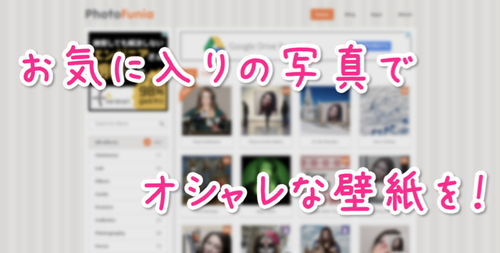
-
驚きのハイクオリティ!画像加工アプリ「PhotoFunia」が面白くて凄い!
この記事を読むのに必要な時間は約 4 分 48 秒です。 今日Zenbackを導入してみたのですが、なかなか見出し等のデザインがこのブログと同じになるように設定できなくて難儀している怜香です。 ようや …
-

-
私がモブログ時に活用している画像編集アプリ3選&画像素材調達サイト2選
ブログ記事に使う画像は、アイキャッチ画像も含め、実はiPhoneだけでも作ることができる。今回は私がモブログ時に用いている画像編集アプリと、素材となる画像を入手できるサイトを一挙ご紹介することにする。
-

-
「Evernote Scannable」がついに名刺誤認識を修正できるようになったよ!
この記事を読むのに必要な時間は約 0 分 47 秒です。 今日も仕事がごった返していてふらふらになりかかってた怜香@Ray_mnzkです。珍しく最近多忙の日々ですorz 自分のペースで仕事が出来ている …
-

-
Evernote Scannableが便利なようで便利じゃなかった
この記事を読むのに必要な時間は約 5 分 22 秒です。 昨日捻挫した右足首は相変わらず痛いですが、湿布巻いておいたおかげで大きく腫れたりはせずに済んでいる私です。職場の常備薬ボックスに湿布入っててよ …
-

-
爆速同期とブログ単位での全文表示設定が魅力のRSSリーダー「Ziner」溜まった記事もストレスなく読んでいけるよ!
iOS向けアプリ「Ziner」は、爆速同期とブロク単位での記事全文表示が魅力のRSSリーダーアプリである。筆者も過去に使っていたRSSリーダーが使えなくなったのをきっかけに使い始めたが、大変に使いやすいアプリだったので紹介してみることにする。



